Последние статьи
- Google Tag Manager
- Как сделать сайт на WordPress
- Настройка целей в Google Analytics
- Хлебные крошки
- Как работает поисковик
- SEO-структура сайта
- Сайт для мобильных
- Как сделать посадочную страницу
- Google Analytics IQ
- Бизнес-сайт по-русски
- Продвижение без ссылок
- Рекламное агентство vs Специалист по рекламе
- Волшебная таблетка
- SEO-подготовка проекта
- Сертификация в Яндекс
- Сертификация в Google
- 10 способов понизить цену клика в Яндекс.Директ
Главная -> Статьи -> Google Tag Manager (GTM). Установка Universal Analytics через GTM
Google Tag Manager (GTM). Установка Universal Analytics через GTM
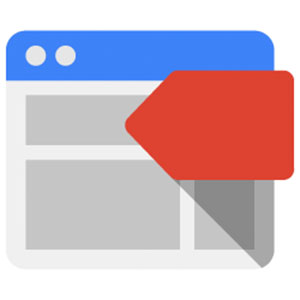
Доброго времени суток, интернет развивающие и клиентов приводящие. Сегодня речь пойдёт о популярной среди профессионалов вундервафле от корпорации Google. А именно, рассмотрим сегодня Google Tag Manager (Диспетчер тегов от Google).
Что такое Tag Manager (GTM)
В сугубо техническом смысле Google Tag Manager - это веб-приложение, позволяющее вам в дружественном интерфейсе путём нажатия нескольких кнопок размещать разные полезные скрипты на своём сайте. При этом, не нужно обладать знаниями программиста, да и вообще залазить в исходный код веб-ресурса.
Состоит Google Tag manager из двух взаимосвязанных компонентов: контейнера в виде куска кода, который устанавливается на сайт и админки, находящейся по адресу: https://tagmanager.google.com/. Контейнер один раз устанавливается на сайт и благополучно забывается. Вся остальная работа происходит в веб-приложении.
Зачем нужен Google Tag Manager
Tag Manager актуален для больших сайтов, за развитие которых отвечает большая компания. В таких условиях, как правило, размещение одного скрипта сопровождается проворачиванием адской бюрократической системы: написанием каких-нибудь заявок, созданием инцидентов в Jira, длинными цепочками согласований и утверждений. А если скрипты нужно часто менять, время, потраченное на действия по регламентам может быть достаточно длительным. Вот тут-то и помогает GTM. В руках маркетолога оказывается простая в использовании система, позволяющая самостоятельно, быстро и, что самое главное, правильно устанавливать любые теги на сайт. Естественно, есть риски. Помимо официальных скриптов от Google или других популярных систем, специалист, имеющий доступ к управлению Диспетчером тегов может установить на сайт любой произвольный код, который вполне может быть отображён в публичной части сайта или быть вредоносным.
Установка Universal Analytics через GTM
Перейдём к примеру. Перед нами стоит задача: установить на сайте счётчик Universal Analytics, используя для этого Google Tag Manager.
Этапы решения задачи:
- Регистрируемся в приложении по управления Диспетчером тегов.
- Создаём и настраиваем аккаунт.
- После создания аккаунта получаем код контейнера, который необходимо разместить в секцию Body вашего сайта (как я уже писал выше, при работе с GTM это единственное ручное вмешательство в код сайта, больше их не будет).
- Регистрируемся в Google Analytics.
- Настраиваем аккаунт.
- Получаем идентификатор отслеживания типа "UA-******" и не размещаем никаких кодов, сразу идём в GTM.
- В админке Диспетчера тегов наживаем кнопку "Новый тег", выбираем тип тега.
- Настраиваем тег путём ввода идентификатора отслеживания, полученного ранее.
- Настраиваем условия активации тега. В нашем случае счётчик должен срабатывать при просмотре любой страницы.
- Нажимаем кнопку "Создать тег".
- Нажимаем кнопку "Опубликовать".
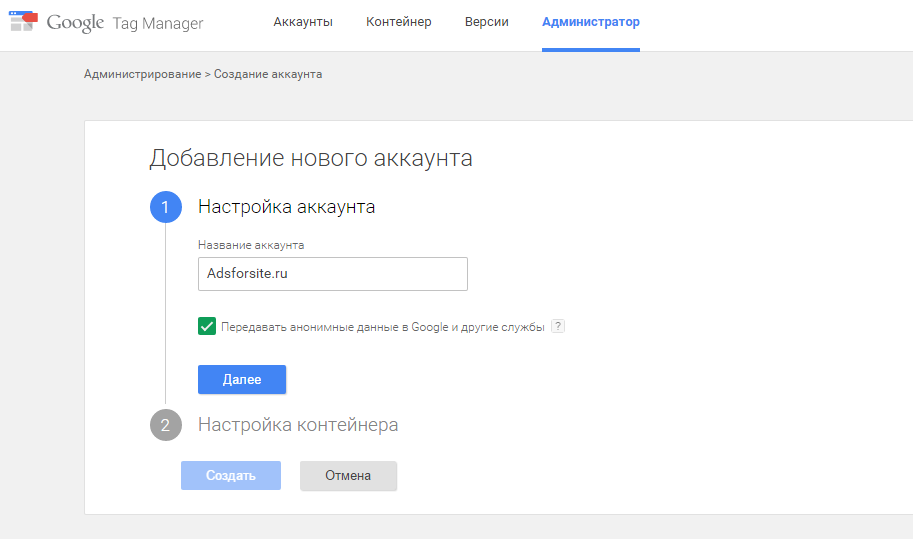
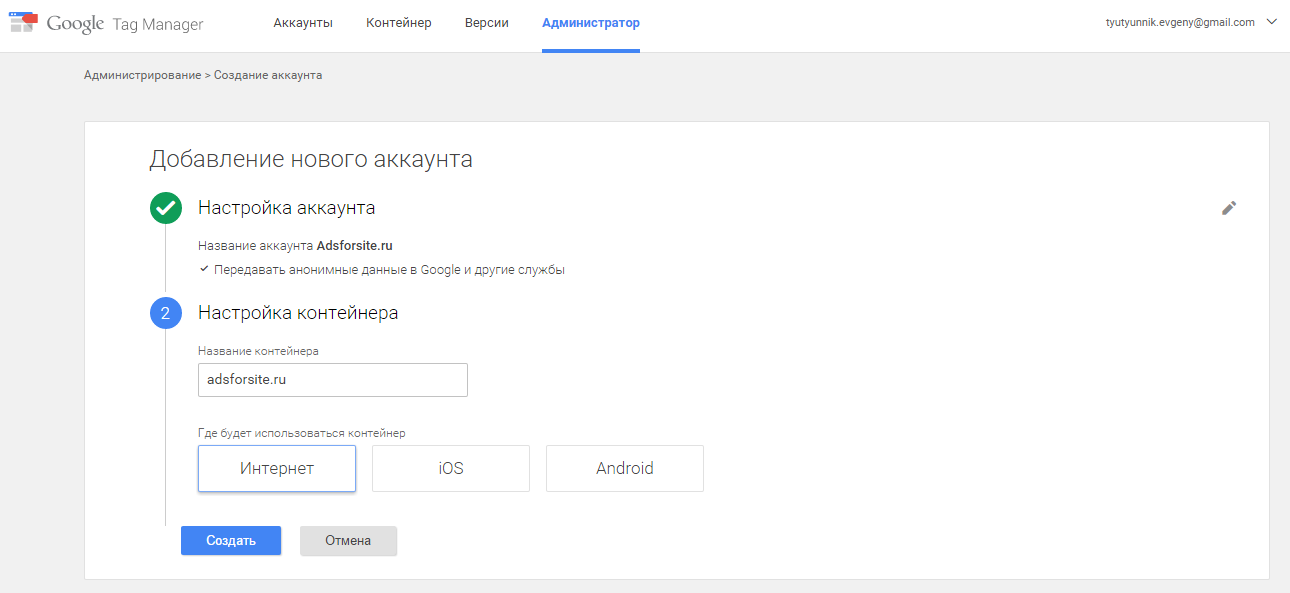
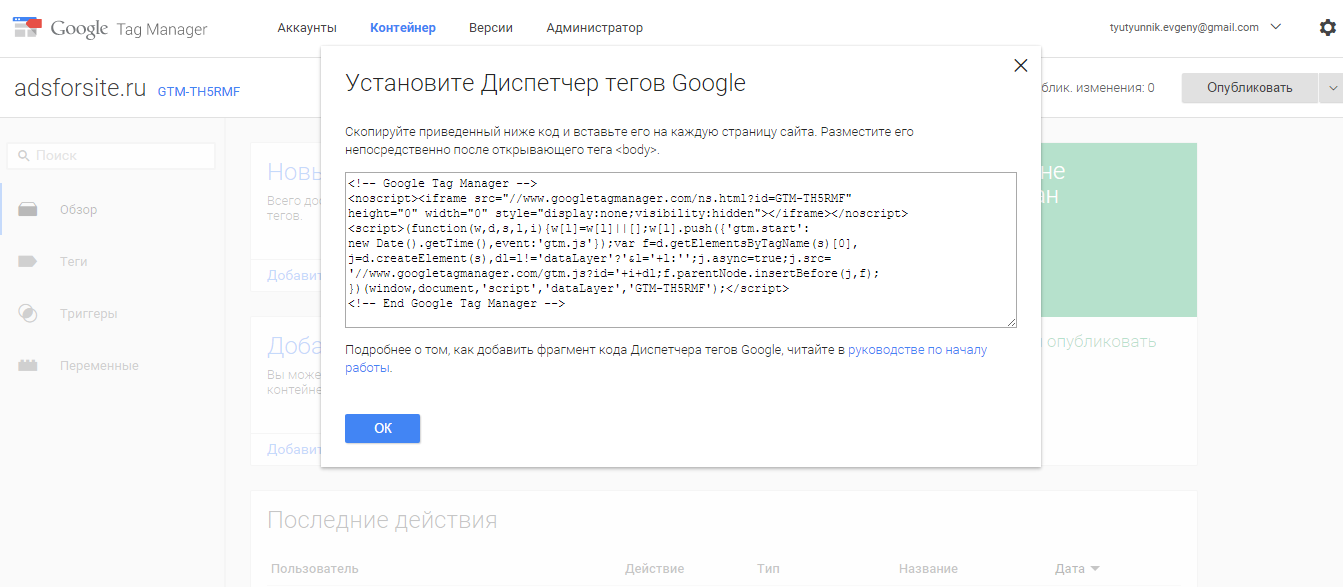
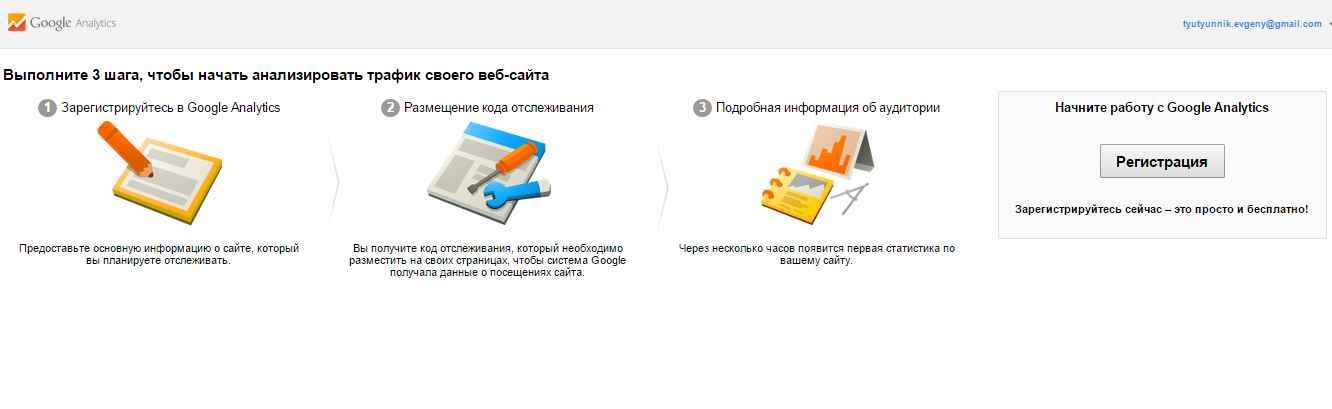
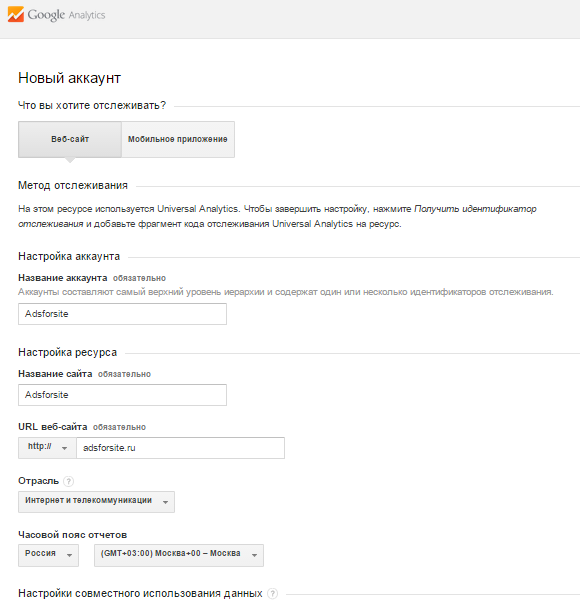
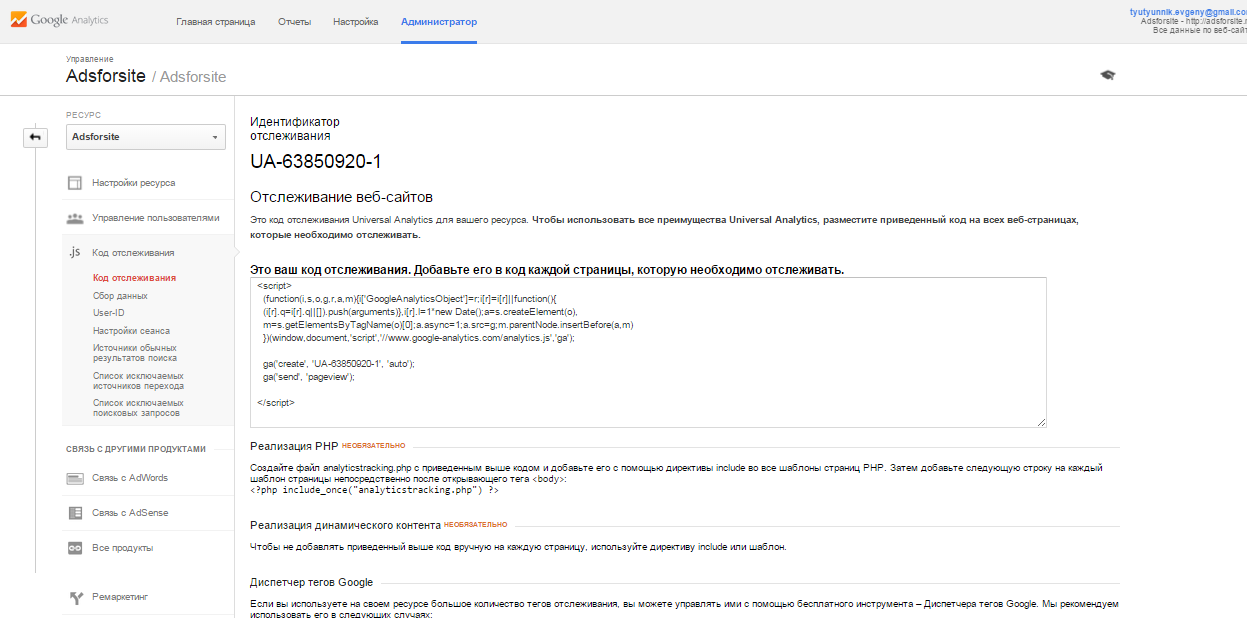
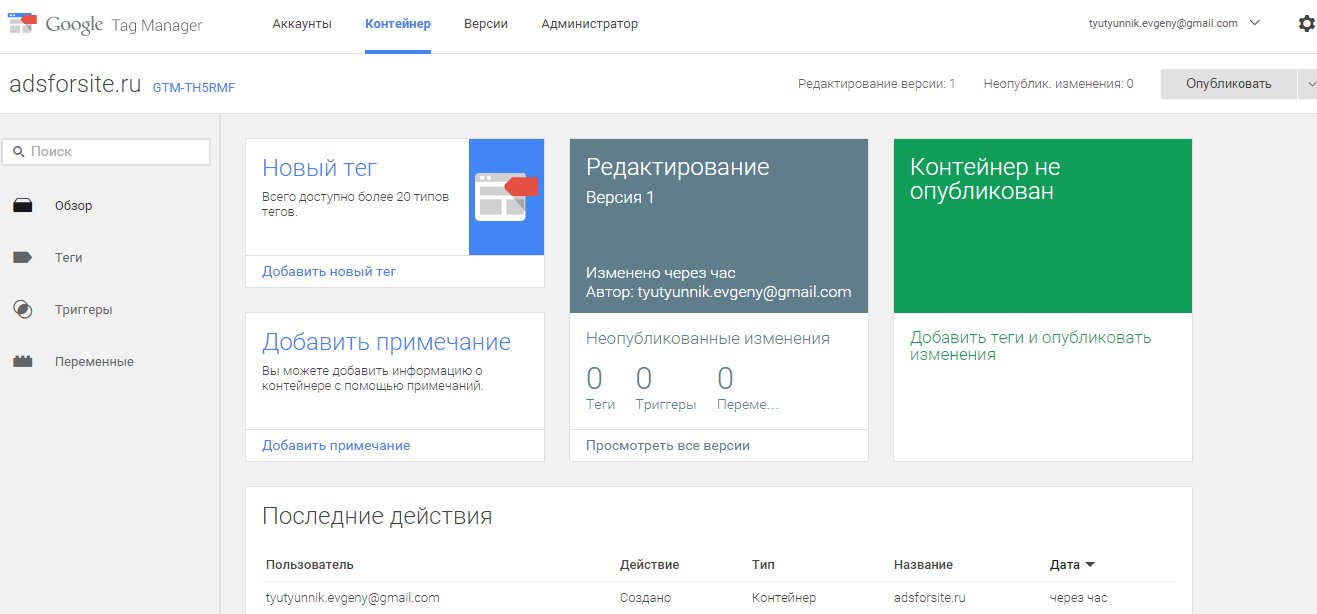
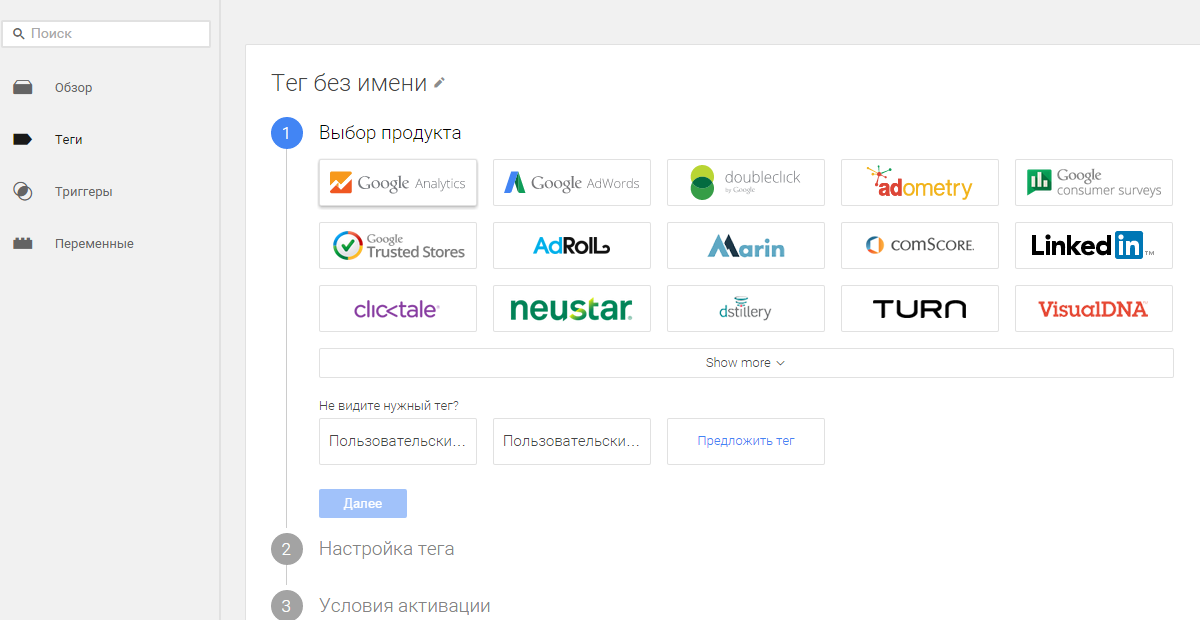
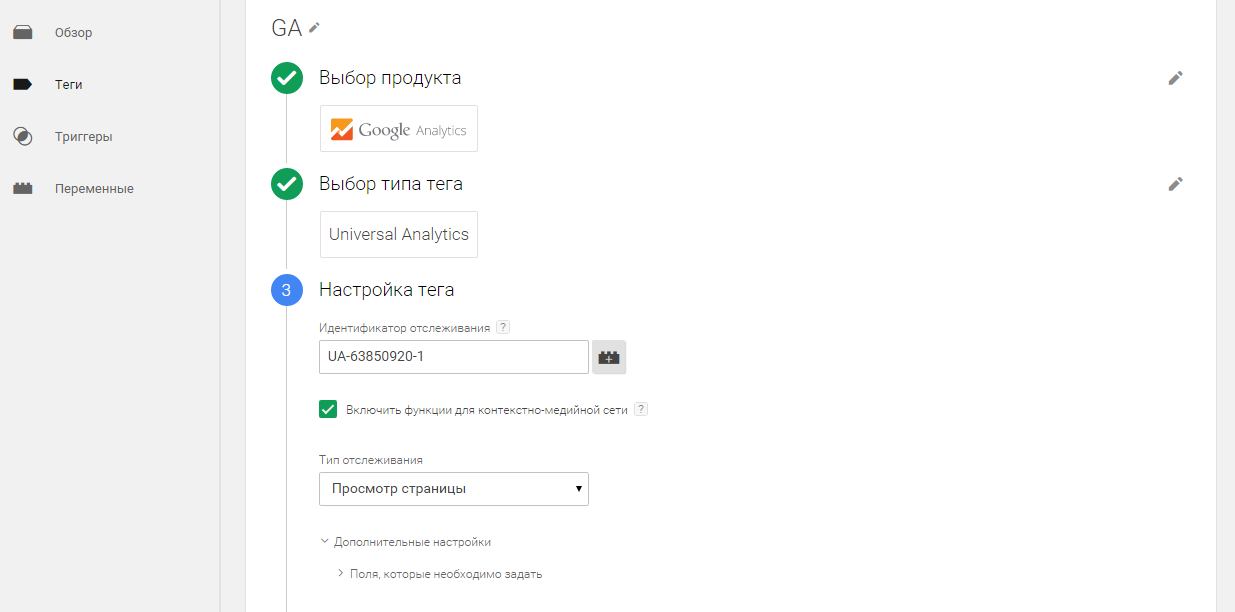
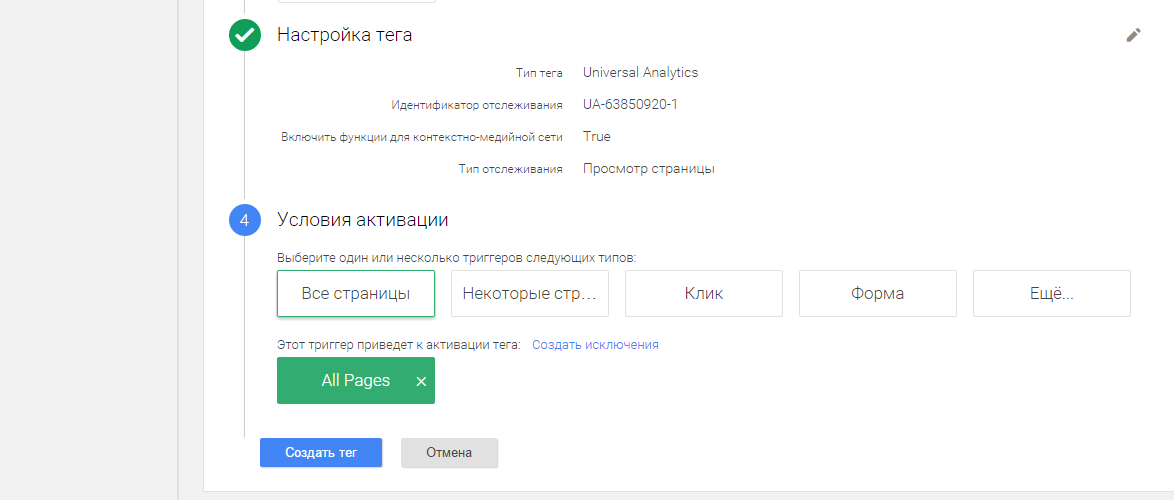
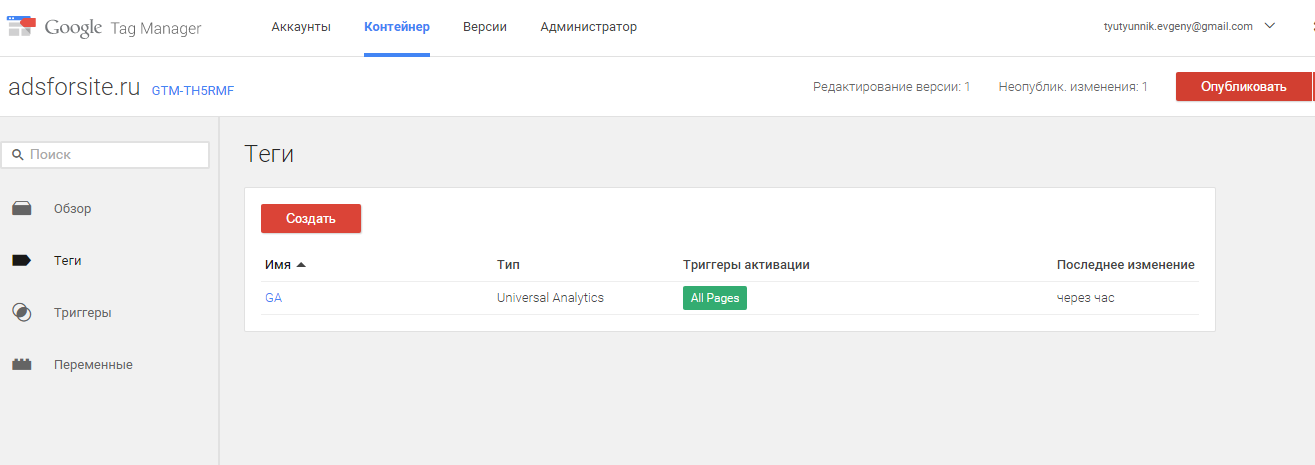
На этом всё, дорогие друзья. Счётчик UA размещён на сайте и успешно работает. Теперь, чтобы разместить новый кусок кода на сайте (или на отдельных страницах сайта. Внимательные, наверное заметили, что при настройке тега есть гибкие условия активации) нужно работать только с веб-интерфейсами интересующих нас систем и не лезть в код сайта.